daemon tool lite
เอาละคับสำหรับสำหรับสัปดาหืนี้เราจะพามารู้จักกับโปรแกรมdaemon tool lite โปรแกรมนี้ไว้ใช้สำหรับ
จำลอง Drive เสมือน ไดร์ฟจําลอง กันคับ
Daemon Tools Lite (โปรแกรมจำลอง Drive เสมือน สำหรับเล่นเกมส์) : สำหรับในส่วนของเจ้าตัว โปรแกรมDaemon Tools Lite ที่จะช่วยคุณจำลองไดร์ฟ CD ไดร์ฟ DVD (เรียกโปรแกรมประเภทนี้เป็นภาษาอังกฤษว่า CD/DVD Emulatior) เสมือนว่ามีแผ่นเหล่านี้ใส่อยู่ในไดร์ฟ ในเครื่องของคุณ มันถูกพัฒนาโดยทีมผู้พัฒนาโปรแกรมจากเมือง เบลีซซิตี ซึ่งเป็น เมืองในประเทศเบลีซ ประเทศเล็กๆ ในทวีปอเมริกากลาง
ซึ่ง โปรแกรมจำลอง Drive นามว่า Daemon Tools Lite โปรแรกมนี้ช่วยอำนวยความสะดวกได้หลายอย่าง เช่นการเล่นเกมส์ที่จำเป็นต้องใช้แผ่นในการเล่น แต่จริงๆ แล้วแผ่นไม่ได้อยู่กับเราจริงๆ หลักการของมันก็ง่ายๆ เพียงแค่ทำการสร้างไฟล์ Images ลงไปในเครื่องคุณก็สามารถเล่นเกมส์นั้นได้เลยจากไดร์ฟ CD หรือ ไดร์ฟ DVD จำลองนั้นๆ โดยไม่ต้องใช้แผ่น CD หรือ แผ่น DVD อีก นอกจากนี้แล้ว โปรแกรม Daemon Tools Lite ยังเอาไปประยุกต์ ใช้กับงานอีกหลายๆ อย่างได้อย่างมากมาย ตัวโปรแกรม Daemon Tools Lite ยังใช้งานง่าย และปล่อยให้ดาวน์โหลดฟรีัอีกต่างหาก
เอาละคับตอนนี้เราก็รู้จักกันไปเบื้องต้นแล้วเรามาดุวิธีใช้กัน GO!!!!
เมื่อติดตั้งโปรแกรมแล้ว ให้สังเกตุไอคอนสายฟ้าฟาดสีฟ้า ที่มุมขวาล่างของหน้าจอคอมพิวเตอร์ บางครั้งอาจมองไม่เห็นต้องตั้งค่าโชว์ task bar ก่อนถึงจะเห็นนะครับ
เมื่อเห็นแล้ว และเรามีไฟล์ นามสกุล .iso แล้ว ตัวอย่างเช่น มีเกมส์อยู่เกมส์หนึ่ง ที่โหลดมา เป็น นามสกุล .iso แต่เราไม่อยากเบรินส์ลงแผ่นเพราะเสียดายแผ่น เลยจะติดตั้งโดยใช้ Daemon tools เป็นตัวช่วย
ก่อนอื่นถ้าเราเปิด windows explorer ขึ้นมาดูจะเห็นว่าก่อนที่ Mount ไปที่ไฟล์ นามสกุล .iso จะมีไดว์ แค่ 3 ไดว์ คือ C , D และ E
โดยไดว์ E เป็น ไดว์ DVD ที่ใช้งานอยู่จริง
ก่อนอื่นถ้าเราเปิด windows explorer ขึ้นมาดูจะเห็นว่าก่อนที่ Mount ไปที่ไฟล์ นามสกุล .iso จะมีไดว์ แค่ 3 ไดว์ คือ C , D และ E
โดยไดว์ E เป็น ไดว์ DVD ที่ใช้งานอยู่จริง
เอาละมาเริ่มกันเลย
คลิ๊กขวาที่ไอคอน Daemon tools แล้วเลือกคลิีกเมาส์ไปที่ Virtual Device และเลือกต่อเป็น [DT-0] (F:) No Media
แล้วเลือกต่อเป็น Mount Image
คลิ๊กขวาที่ไอคอน Daemon tools แล้วเลือกคลิีกเมาส์ไปที่ Virtual Device และเลือกต่อเป็น [DT-0] (F:) No Media
แล้วเลือกต่อเป็น Mount Image
จากนั้นก้เลือก Mount Image ไปที่ไฟล์ที่เราโหลดมาตามตัวอย่าง
จะเห็นว่า มีไดว์หลอก เพิ่มขึ้นมาอีก 1
หลังจากนั้นก็ติดตั้งจากไดว์หลอกที่เราสร้างขึ้นมาให้เสร็จ แล้วก็สามารถใช้ได้เรย
แต่อย่าลืม Unmount Image ที่เรา Mount ไปแล้วด้วยนะครับ วิธีการก็คลิ๊กขวาที่ไอคอน Daemon tools เหมือนกับการจะ Mount File
แต่เราเลือกเป็น UnMount แทนครับผม
แต่อย่าลืม Unmount Image ที่เรา Mount ไปแล้วด้วยนะครับ วิธีการก็คลิ๊กขวาที่ไอคอน Daemon tools เหมือนกับการจะ Mount File
แต่เราเลือกเป็น UnMount แทนครับผม
มาถึงตรงนี้ทุกคนก็คงจะพอรู้จักวิธีการใช้งานโปรแกรมนี้กันบ้างละนะคับก็หวังว่าการแนะนำครั้งนี้จะเป็นประโยชน์ต่อผู้ที่เข้ามาดูคับผม ^-^
ขอบคุณข้อมูลจาก
http://chumphontrip.com/forum/%E0%B9%80%E0%B8%9E%E0%B8%B4%E0%B9%88%E0%B8%A1%E0%B8%9B%E0%B8%A3%E0%B8%B0%E0%B8%AA%E0%B8%B4%E0%B8%97%E0%B8%98%E0%B8%B4%E0%B8%A0%E0%B8%B2%E0%B8%9E%E0%B8%84%E0%B8%AD%E0%B8%A1%E0%B8%9E%E0%B8%B4%E0%B8%A7%E0%B9%80%E0%B8%95%E0%B8%AD%E0%B8%A3%E0%B9%8C/358-%E0%B8%A7%E0%B8%B4%E0%B8%98%E0%B8%B5%E0%B9%83%E0%B8%8A%E0%B9%89-Daemon-Tools-Lite.html
http://software.thaiware.com/7211-Daemon-Tools-Lite-Download.html


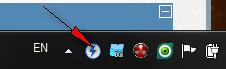





ไม่มีความคิดเห็น:
แสดงความคิดเห็น